Как удалить сообщение в инстаграм – все способы очистить переписку
Содержание статьи:
- Можно ли удалить сообщение в Instagram
- Удаление сообщений у себя и у собеседника
- Как удалить сообщение из директ на телефоне
- Удаление сообщения из директ на компьютере
- Удаление всего диалога полностью
- На мобильном устройстве под IOS и Android
- На ПК
- Удаление всех или нескольких диалогов
- Отправка исчезающих посланий
- Отправка исчезающих фото и видео
- Отправка исчезающего текста
- Как восстановить удаленную переписку
- Восстановление переписки без резервных копий
- Приложения для сохранения данных
Можно ли удалить сообщение в Instagram
Конечно, стереть сообщение из переписки в Инстаграм можно, но есть несколько нюансов. И прежде чем удалять сообщения из общих или приватных диалогов нужно взвесить все «ЗА» и «ПРОТИВ» и только потом приступить к чистке.
Во-первых, когда вы удаляете отдельное сообщение из чата, оно удаляется у всех остальных участников диалога. То есть, можно удалить сообщение сразу для всех кто участвовал в беседе, а не только для конкретного пользователя.
Во-вторых, когда вы удаляете диалог полностью, а не по отдельности каждое сообщение, то сообщения останутся в неизменном виде у всех остальных участников чата или отдельного собеседника, если общение было тет–а–тет. То есть можно удалить весь чат только из собственного списка диалогов в директ, но для вашего собеседника(ов) ничего не изменится.
В-третьих, удаленная переписка не подлежит восстановлению, если на неё не будет жалоб со стороны других участников переписки. У директа нет архива как у сторис и восстановить её как воспоминания не получится.
В-четвертых, отменить отправку сообщения (удалить) возможно, но лучше несколько раз подумать, прежде чем отправлять информацию, о котором потом придется жалеть. Ведь собеседник может увидеть его раньше, чем вы успеете отменить отправку.
Далее разберём каждый случай по отдельности, когда нужно удалить отдельные сообщения в диалоге, когда нужно удалить весь диалог и удалить все или нескольких диалогов в аккаунте.
Статьи по теме:
- Как узнать кто отписался в Инстаграм
Удаление сообщений у себя и у собеседника
Обратите внимание, когда вы удаляете фразу из диалога, она исчезает и для вас и для другого пользователя. Однако, если на переписку поступит жалоба, данные могут быть восстановлены для проверки.
Не рекомендуем сообщать в личных сообщениях конфиденциальные данные, отправлять слишком личные фотографии и сохранять данные для входа в учетную запись.
Даже если переписку удастся стереть, всегда есть вероятность, что другой пользователь успел сделать скриншот экрана и данные сохранятся у него навсегда.
Как удалить сообщение из директ на телефоне
Чтобы делитнуть отдельное сообщение из директа в Инстаграм с телефона, сделайте следующее:
- Откройте список диалогов в директ.
 Для этого нажмите на иконку в правом верхнем углу.
Для этого нажмите на иконку в правом верхнем углу. - Откройте чат, в который необходимо внести изменения.
- Найдите сообщение, от которого хотите избавится. Удерживайте текст долгим нажатием.
- Нажмите на опцию «Ещё» в правом нижнем углу. Из всплывающего меню выберите опцию «Отменить отправку».
Этот способ чистки переписки полезен тем кто желает чтобы его послания исчезли не только для отправителя, но и для собеседника (адресата).
Удаление сообщения из директ на компьютере
Процесс удаления отдельных сообщений в переписке Инстаграм с компьютера имеет некоторые особенности.
Чтобы стереть переписку из директа, сделайте следующее:
- Войдите в учетную запись с компьютера и откройте список диалогов.
- Выберите чат, в котором хотите удалить сообщение.
- Найдите сообщение и наведите на него курсов мыши. С левой стороны от фразы появятся три иконки.

- Выберите иконку с тремя точками слева от сообщения. После нажатия вы увидите несколько действий, которые можно совершить – «Поделиться», «Копировать», «Переслать» и «Отменить отправку». Если вы хотите удалить выбранную фразу, выберите опцию «Отменить отправку».
Удаление всего диалога полностью
Иногда стереть одну или несколько фраз недостаточно. В таком случае поможет избавление от чата полностью. Еще раз напоминаем, что в таком случае переписка останется в неизменном виде у вашего собеседника, исчезнет она только у вас.
На мобильном устройстве под IOS и Android
Инструкция для удаления диалога из директ с телефона будет различной в зависимости от типа вашего устройства.
Стереть переписку с IPhone можно следующим образом:
- Войдите в учетную запись и перейдите в раздел с личными сообщениями.
- Выберите чат, от которого хотите избавиться. Это можно сделать, прокрутив ленту вниз, либо воспользоваться поиском в верхней части экрана.

- Свайпнете диалог влево или удерживайте его нажатием, до появления меню Нажмите на кнопку «Еще».
- В открывшемся контекстном меню нажмите «Удалить».
- Обратите внимание на предупреждение, которое появится на экране. Чат с пользователем будет удален навсегда.
Принцип удаления диалога из Инстаграм с Андройда очень схож, но имеет некоторые отличия.
- Войдите в учетную запись, перейдите в директ.
- Выберите чат, от которого хотите избавиться. Это можно сделать, прокрутив ленту вниз, либо воспользоваться поиском в верхней части экрана.
- Нажмите на диалог и удерживайте до появления контекстного меню.
- Выберите пункт «Удалить».
- Обратите внимание на предупреждение, которое появится на экране. Чат с пользователем будет удален навсегда.
На ПК
Стереть диалог в директ полностью с компьютера невозможно.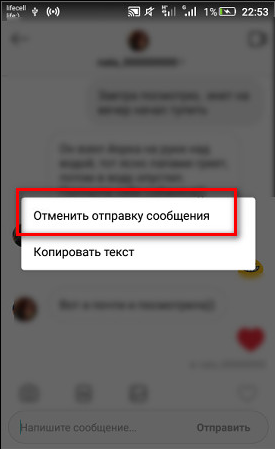 На данный момент такая функция отсутствует, но вы можете делитнуть одно или несколько сообщений из самого диалога.
На данный момент такая функция отсутствует, но вы можете делитнуть одно или несколько сообщений из самого диалога.
Удаление всех или нескольких диалогов
Инстаграм предусмотрел такую функцию как удаление всех или нескольких переписок в несколько касаний. Для тех людей кто часто и большом количестве получает сообщения в директе от разных профилей и ведет активную переписку, этот функционал будет крайне полезен.
Важно! Удаление всей ветки переписки ведет к очищению только в аккаунте владельца, но не вносит изменения в аккаунтах собеседников. Если нужно удалить сообщение и у собеседника тоже, то чистите сообщения по одному в каждом чате.
Чтобы удалить несколько чатов сразу следуйте следующему алгоритму:
- Войдите в инстаграм–директ;
- Нажмите на значок в виде списка;
- Отметьте те чаты которые нужно очистить, внизу появится меню;
- Нажмите на соответствующую функцию;
- Подтвердите действие.
Отправка исчезающих посланий
Чтобы не создавать лишние хлопоты по стиранию переписки, можно заранее подстраховать себя и послать исчезающее сообщение.
Исчезающим сообщением может быть фото, видео или текст. Информация пропадает сразу после просмотра, и увидеть ее повторно невозможно.
Отправка исчезающих фото и видео
Чтобы отправить подобное послание, сделайте следующее:
- Откройте директ и выберите переписку с пользователем, либо групповой чат.
- Нажмите на иконку в виде фотоаппарата. Перед вами откроется режим камеры. Сделайте фото, при необходимости наложите эффект.
- Двигайте строку под фото, чтобы изменить режим просмотра «Разовый просмотр», «Разрешить повторный просмотр» или «Оставить в чате».
Отправка исчезающего текста
- Открыть диалог с пользователем
- Свайпнуть вверх, чтобы включить режим исчезающих сообщений;
- Написать текст;
- Отправить послание;
После того как текст будет прочитан адресатом, он исчезнет из диалога
Обратите внимание, что увидеть исчезающее послание с компьютера невозможно. Эта функция присутствует только в мобильном приложении.
Эта функция присутствует только в мобильном приложении.
Как восстановить удаленную переписку
Восстановить удаленную переписку невозможно стандартными средствами мобильного приложения и без обладания определёнными навыками, а так же набором определённых программ.
Именно поэтому система Instagram предупреждает пользователя о том, что чат удаляется навсегда.
Восстановление переписки без резервных копий
Если вы удалили переписку полностью, а не отдельно взятое сообщение, то в этом случае можно попросить собеседника сделать скриншот и отправить изображение вам.
Можно попробовать восстановить удаленные данные через Facebook если две ваши учетные записи связаны между собой.
- Войдите в учетную запись Facebook, перейдите на бизнес–страницу к которой привязан профиль в Инстаграм;
- Выберете пункт меню «Входящие»;
- Кликните на опцию Instagram Direct на левой панели.
Если диалоги сохранились, вы их увидите в данном разделе.
Этот способ восстановления переписки доступен только для бизнес–аккаунтов и для тех профилей у кого Инстаграм связан с аккаунтом на Фейсбук.
Еще один способ восстановить переписку – воспользоваться функцией загрузки данных из Инстаграм.
Это можно делать только при использовании Инстаграм с компьютера.
Учитывайте, что в таком случае вы получите не только восстановленный текст переписки, но и все остальные данные вашей учетной записи.
Сделайте следующее:
- Войдите в учетную запись с ПК, нажмите на иконку профиля;
- Кликните на пункт «Настройки» из выпадающего меню;
- В левой части экрана выберите вкладку «Конфиденциальность и безопасность»;
- Прокрутите страницу вниз до раздела «Скачивание данных»;
- Выберите функцию «Запросить файл». Перед вами откроется новая страница, где можно выбрать тип скачиваемого файла и ввести адрес электронной почты, на который необходимо отправить данные.
Приложения для сохранения данных
Существует специальное приложение для восстановления удаленных данных из Инстаграм — Instagram Message Recovery.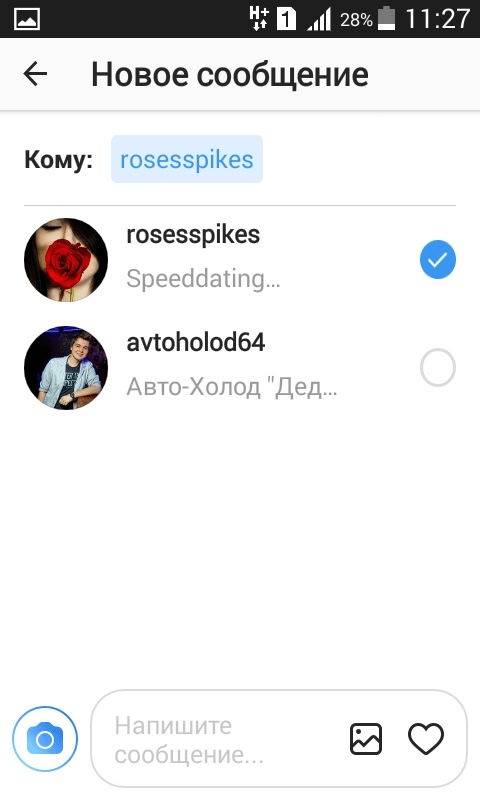
Чтобы воспользоваться возможностями приложения сделайте следующее:
- Войдите в приложение и введите данные для входа в учетную запись Инстаграм.
- Кликните на сообщение, которое необходимо восстановить.
- Подтвердите ваш выбор еще раз.
Надеемся, в этой статье вы нашли ответы на все интересующие вас вопросы и теперь знаете как удалять и восстанавливать сообщения в переписке Инстаграм.
Пишите в комментариях темы, о которых вам хотелось бы узнать больше, мы обязательно детально изучим их и напишем для вас отличный гайд или руководство.
Как удалить сообщение в инстаграм – все способы очистить переписку
Содержание статьи:
- Можно ли удалить сообщение в Instagram
- Удаление сообщений у себя и у собеседника
- Как удалить сообщение из директ на телефоне
- Удаление сообщения из директ на компьютере
- Удаление всего диалога полностью
- На мобильном устройстве под IOS и Android
- На ПК
- Удаление всех или нескольких диалогов
- Отправка исчезающих посланий
- Отправка исчезающих фото и видео
- Отправка исчезающего текста
- Как восстановить удаленную переписку
- Приложения для сохранения данных
Можно ли удалить сообщение в Instagram
Конечно, стереть сообщение из переписки в Инстаграм можно, но есть несколько нюансов.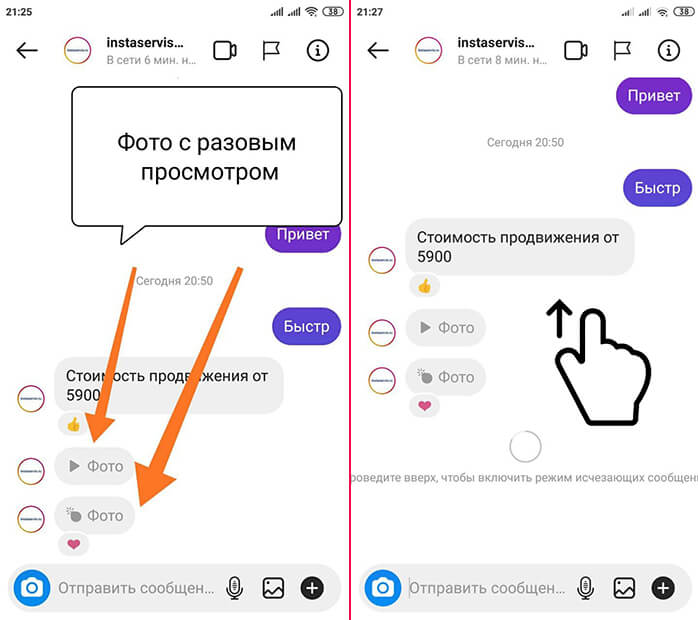 И прежде чем удалять сообщения из общих или приватных диалогов нужно взвесить все «ЗА» и «ПРОТИВ» и только потом приступить к чистке.
И прежде чем удалять сообщения из общих или приватных диалогов нужно взвесить все «ЗА» и «ПРОТИВ» и только потом приступить к чистке.
Во-первых, когда вы удаляете отдельное сообщение из чата, оно удаляется у всех остальных участников диалога. То есть, можно удалить сообщение сразу для всех кто участвовал в беседе, а не только для конкретного пользователя.
Во-вторых, когда вы удаляете диалог полностью, а не по отдельности каждое сообщение, то сообщения останутся в неизменном виде у всех остальных участников чата или отдельного собеседника, если общение было тет–а–тет. То есть можно удалить весь чат только из собственного списка диалогов в директ, но для вашего собеседника(ов) ничего не изменится.
В-третьих, удаленная переписка не подлежит восстановлению, если на неё не будет жалоб со стороны других участников переписки. У директа нет архива как у сторис и восстановить её как воспоминания не получится.
В-четвертых, отменить отправку сообщения (удалить) возможно, но лучше несколько раз подумать, прежде чем отправлять информацию, о котором потом придется жалеть. Ведь собеседник может увидеть его раньше, чем вы успеете отменить отправку.
Ведь собеседник может увидеть его раньше, чем вы успеете отменить отправку.
Далее разберём каждый случай по отдельности, когда нужно удалить отдельные сообщения в диалоге, когда нужно удалить весь диалог и удалить все или нескольких диалогов в аккаунте.
Статьи по теме:
- Как узнать кто отписался в Инстаграм
Удаление сообщений у себя и у собеседника
Обратите внимание, когда вы удаляете фразу из диалога, она исчезает и для вас и для другого пользователя. Однако, если на переписку поступит жалоба, данные могут быть восстановлены для проверки.
Не рекомендуем сообщать в личных сообщениях конфиденциальные данные, отправлять слишком личные фотографии и сохранять данные для входа в учетную запись.
Даже если переписку удастся стереть, всегда есть вероятность, что другой пользователь успел сделать скриншот экрана и данные сохранятся у него навсегда.
Как удалить сообщение из директ на телефоне
Чтобы делитнуть отдельное сообщение из директа в Инстаграм с телефона, сделайте следующее:
- Откройте список диалогов в директ.
 Для этого нажмите на иконку в правом верхнем углу.
Для этого нажмите на иконку в правом верхнем углу. - Откройте чат, в который необходимо внести изменения.
- Найдите сообщение, от которого хотите избавится. Удерживайте текст долгим нажатием.
- Нажмите на опцию «Ещё» в правом нижнем углу. Из всплывающего меню выберите опцию «Отменить отправку».
Этот способ чистки переписки полезен тем кто желает чтобы его послания исчезли не только для отправителя, но и для собеседника (адресата).
Удаление сообщения из директ на компьютере
Процесс удаления отдельных сообщений в переписке Инстаграм с компьютера имеет некоторые особенности.
Чтобы стереть переписку из директа, сделайте следующее:
- Войдите в учетную запись с компьютера и откройте список диалогов.
- Выберите чат, в котором хотите удалить сообщение.
- Найдите сообщение и наведите на него курсов мыши. С левой стороны от фразы появятся три иконки.

- Выберите иконку с тремя точками слева от сообщения. После нажатия вы увидите несколько действий, которые можно совершить – «Поделиться», «Копировать», «Переслать» и «Отменить отправку». Если вы хотите удалить выбранную фразу, выберите опцию «Отменить отправку».
Удаление всего диалога полностью
Иногда стереть одну или несколько фраз недостаточно. В таком случае поможет избавление от чата полностью. Еще раз напоминаем, что в таком случае переписка останется в неизменном виде у вашего собеседника, исчезнет она только у вас.
На мобильном устройстве под IOS и Android
Инструкция для удаления диалога из директ с телефона будет различной в зависимости от типа вашего устройства.
Стереть переписку с IPhone можно следующим образом:
- Войдите в учетную запись и перейдите в раздел с личными сообщениями.
- Выберите чат, от которого хотите избавиться. Это можно сделать, прокрутив ленту вниз, либо воспользоваться поиском в верхней части экрана.

- Свайпнете диалог влево или удерживайте его нажатием, до появления меню Нажмите на кнопку «Еще».
- В открывшемся контекстном меню нажмите «Удалить».
- Обратите внимание на предупреждение, которое появится на экране. Чат с пользователем будет удален навсегда.
- Нажмите на опцию повторно, чтобы подтвердить действие.
Принцип удаления диалога из Инстаграм с Андройда очень схож, но имеет некоторые отличия.
- Войдите в учетную запись, перейдите в директ.
- Выберите чат, от которого хотите избавиться. Это можно сделать, прокрутив ленту вниз, либо воспользоваться поиском в верхней части экрана.
- Нажмите на диалог и удерживайте до появления контекстного меню.
- Выберите пункт «Удалить».
- Обратите внимание на предупреждение, которое появится на экране. Чат с пользователем будет удален навсегда.
На ПК
Стереть диалог в директ полностью с компьютера невозможно. На данный момент такая функция отсутствует, но вы можете делитнуть одно или несколько сообщений из самого диалога.
На данный момент такая функция отсутствует, но вы можете делитнуть одно или несколько сообщений из самого диалога.
Удаление всех или нескольких диалогов
Инстаграм предусмотрел такую функцию как удаление всех или нескольких переписок в несколько касаний. Для тех людей кто часто и большом количестве получает сообщения в директе от разных профилей и ведет активную переписку, этот функционал будет крайне полезен.
Важно! Удаление всей ветки переписки ведет к очищению только в аккаунте владельца, но не вносит изменения в аккаунтах собеседников. Если нужно удалить сообщение и у собеседника тоже, то чистите сообщения по одному в каждом чате.
Чтобы удалить несколько чатов сразу следуйте следующему алгоритму:
- Войдите в инстаграм–директ;
- Нажмите на значок в виде списка;
- Отметьте те чаты которые нужно очистить, внизу появится меню;
- Нажмите на соответствующую функцию;
- Подтвердите действие.
Отправка исчезающих посланий
Чтобы не создавать лишние хлопоты по стиранию переписки, можно заранее подстраховать себя и послать исчезающее сообщение.
Исчезающим сообщением может быть фото, видео или текст. Информация пропадает сразу после просмотра, и увидеть ее повторно невозможно.
Отправка исчезающих фото и видео
Чтобы отправить подобное послание, сделайте следующее:
- Откройте директ и выберите переписку с пользователем, либо групповой чат.
- Нажмите на иконку в виде фотоаппарата. Перед вами откроется режим камеры. Сделайте фото, при необходимости наложите эффект.
- Двигайте строку под фото, чтобы изменить режим просмотра «Разовый просмотр», «Разрешить повторный просмотр» или «Оставить в чате».
Отправка исчезающего текста
Если нужно отправить текстовое сообщение таким образом чтобы после просмотра оно исчезло нужно перейти в соответствующий режим. Для это нужно:
- Открыть диалог с пользователем
- Свайпнуть вверх, чтобы включить режим исчезающих сообщений;
- Написать текст;
- Отправить послание;
После того как текст будет прочитан адресатом, он исчезнет из диалога
Обратите внимание, что увидеть исчезающее послание с компьютера невозможно. Эта функция присутствует только в мобильном приложении.
Эта функция присутствует только в мобильном приложении.
Как восстановить удаленную переписку
Восстановить удаленную переписку невозможно стандартными средствами мобильного приложения и без обладания определёнными навыками, а так же набором определённых программ.
Именно поэтому система Instagram предупреждает пользователя о том, что чат удаляется навсегда.
Восстановление переписки без резервных копий
Если вы удалили переписку полностью, а не отдельно взятое сообщение, то в этом случае можно попросить собеседника сделать скриншот и отправить изображение вам.
Можно попробовать восстановить удаленные данные через Facebook если две ваши учетные записи связаны между собой.
- Войдите в учетную запись Facebook, перейдите на бизнес–страницу к которой привязан профиль в Инстаграм;
- Выберете пункт меню «Входящие»;
- Кликните на опцию Instagram Direct на левой панели.
Если диалоги сохранились, вы их увидите в данном разделе.
Этот способ восстановления переписки доступен только для бизнес–аккаунтов и для тех профилей у кого Инстаграм связан с аккаунтом на Фейсбук.
Еще один способ восстановить переписку – воспользоваться функцией загрузки данных из Инстаграм.
Это можно делать только при использовании Инстаграм с компьютера.
Учитывайте, что в таком случае вы получите не только восстановленный текст переписки, но и все остальные данные вашей учетной записи.
Сделайте следующее:
- Войдите в учетную запись с ПК, нажмите на иконку профиля;
- Кликните на пункт «Настройки» из выпадающего меню;
- В левой части экрана выберите вкладку «Конфиденциальность и безопасность»;
- Прокрутите страницу вниз до раздела «Скачивание данных»;
- Выберите функцию «Запросить файл». Перед вами откроется новая страница, где можно выбрать тип скачиваемого файла и ввести адрес электронной почты, на который необходимо отправить данные.
Приложения для сохранения данных
Существует специальное приложение для восстановления удаленных данных из Инстаграм — Instagram Message Recovery.
Чтобы воспользоваться возможностями приложения сделайте следующее:
- Войдите в приложение и введите данные для входа в учетную запись Инстаграм.
- Кликните на сообщение, которое необходимо восстановить.
- Подтвердите ваш выбор еще раз.
Надеемся, в этой статье вы нашли ответы на все интересующие вас вопросы и теперь знаете как удалять и восстанавливать сообщения в переписке Инстаграм.
Пишите в комментариях темы, о которых вам хотелось бы узнать больше, мы обязательно детально изучим их и напишем для вас отличный гайд или руководство.
Как удалить ваши сообщения в Instagram
- Вы можете удалить свои сообщения в Instagram двумя способами, оба через мобильное приложение.
- В меню личных сообщений Instagram можно удалить весь разговор сразу.

- Удерживая палец на отправленном сообщении, вы сможете отменить отправку и удалить это сообщение.
Хотя Instagram в основном является платформой для публикации фотографий, он также предлагает собственную систему обмена личными сообщениями. И, как и в большинстве служб обмена сообщениями, у вас есть полный контроль над тем, какие сообщения сохраняются, а какие удаляются.
Если ваш почтовый ящик переполняется, есть два способа удалить ваши сообщения в Instagram. Вы можете удалять как целые разговоры, так и отдельные сообщения, которые вы отправили.
Как удалить свои сообщения в InstagramЭти шаги подходят как для приложений Instagram для iPhone, так и для Android.
Удаление всего разговора 1. Откройте Instagram и коснитесь значка сообщений в правом верхнем углу, который выглядит как бумажный самолетик.
2. На странице сообщений коснитесь значка в правом верхнем углу, похожего на маркированный список .
3. Коснитесь всех разговоров, которые вы хотите удалить, затем коснитесь Удалить в правом нижнем углу.
Выделите и удалите ненужные разговоры. Инстаграм; Уильям Антонелли/Инсайдер4. Подтвердите, что хотите удалить разговоры.
Помните, что другой человек (или люди) в беседе по-прежнему смогут видеть сообщения, если только они не удалят их сами.
Удалить свои отдельные сообщения
Если вы отправили сообщение, которое позже решите забрать, вы можете удалить его с помощью опции «Отменить отправку». Это удалит его для всех участников беседы.
Это удалит его для всех участников беседы.
1. Снова откройте Instagram и найдите сообщение, которое хотите удалить.
2. Нажмите и удерживайте палец на сообщении, которое вы хотите отменить.
3. Когда появится всплывающее меню, выберите параметр «Отменить отправку» и подтвердите, что хотите его удалить.
Нажмите «Отменить отправку». Инстаграм; Дженнифер Стилл/Инсайдер; Уильям Антонелли/ИнсайдерОбратите внимание, что при отмене отправки сообщение будет удалено для всех, отправка сообщения может по-прежнему уведомлять всех остальных участников беседы.
Дженнифер Стилл участвовала в написании предыдущей версии этой статьи.
Уильям Антонелли
Технический репортер Insider Reviews
Уильям Антонелли (он/она/они) — писатель, редактор и организатор из Нью-Йорка. Как один из основателей команды Reference, он помог вырастить Tech Reference (теперь часть Insider Reviews) из скромных начинаний в гигантскую силу, которая привлекает более 20 миллионов посещений в месяц. Помимо Insider, его тексты публиковались в таких изданиях, как Polygon, The Outline, Kotaku и других. Он также является источником технического анализа на таких каналах, как Newsy, Cheddar и NewsNation. Вы можете найти его в Твиттере @DubsRewatcher или связаться с ним по электронной почте [email protected].
ПодробнееПодробнее
Как удалить беседу в Instagram или отменить отправку сообщений
Instagram позволяет своим пользователям удалять беседу или отменять сообщения.
 Вот пошаговое руководство, которому вы можете следовать.
Вот пошаговое руководство, которому вы можете следовать.Instagram: как удалить переписку или отменить отправку сообщений | Репрезентативное изображение
By India Today Web Desk :
Instagram — одна из самых популярных социальных сетей, которую миллионы людей во всем мире регулярно используют для обмена фотографиями и видео. В Instagram вы можете следить за своими любимыми знаменитостями и даже знакомиться с новыми людьми. С годами приложение расширялось и включало в себя больше функций, таких как Reels, IG Stories и Direct Message. Тем не менее, весь опыт Instagram больше не ограничивается только публикацией фотографий и видео. Вы можете общаться один на один с друзьями, создавать группы, как в Facebook, где вы можете отправлять прямые сообщения нескольким людям одновременно.
В настоящее время Instagram стал популярным сервисом обмена мгновенными сообщениями для многих пользователей, особенно для предпринимателей, которые часто используют Instagram для своего бизнеса. Теперь, если вы также используете Instagram для той же цели, есть вероятность, что ваш почтовый ящик может быть загроможден старыми и менее важными сообщениями. Если да, то вы должны очистить его.
Теперь, если вы также используете Instagram для той же цели, есть вероятность, что ваш почтовый ящик может быть загроможден старыми и менее важными сообщениями. Если да, то вы должны очистить его.
Удалить сообщения и разговоры в Instagram довольно просто! Вы должны сначала открыть Instagram на своем телефоне или планшете. Следующие шаги будут зависеть от того, что вы собираетесь удалить из папки входящих сообщений Instagram.
Вот пошаговое руководство, которому вы можете следовать, чтобы удалить разговор в Instagram или отменить отправку сообщений с помощью вашего iPhone или Android.
реклама
Как удалить переписку в InstagramШаги, которые вы можете выполнить, чтобы удалить переписку в Instagram Direct
Шаг 1: Сначала откройте приложение Instagram на своем устройстве.
Шаг 2: Если вы вышли из системы, войдите, введя свой Идентификатор пользователя и пароль .
Шаг 3: На главной странице коснитесь значка Instagram Direct , который выглядит как маленький значок бумажного самолетика.
Шаг 4: На странице разговора найдите разговор который вы хотите удалить, проведите пальцем влево (iOS) чтобы открыть опцию Удалить. Если вы используете (Android), нажмите и удерживайте разговор , который вы хотите удалить.
Шаг 5: Нажмите Удалить в разговоре. На экране появится всплывающее окно с просьбой подтвердить свое желание удалить разговор. Нажмите Удалить еще раз , чтобы полностью удалить разговор.
Когда вы удаляете разговор, он больше не будет отображаться в папке «Входящие». Имейте в виду, что это удалит беседу только для вас и по-прежнему будет отображаться для других людей, участвующих в беседе. Однако вы также можете отменить отправку сообщения в Instagram Direct, а не удалять весь разговор.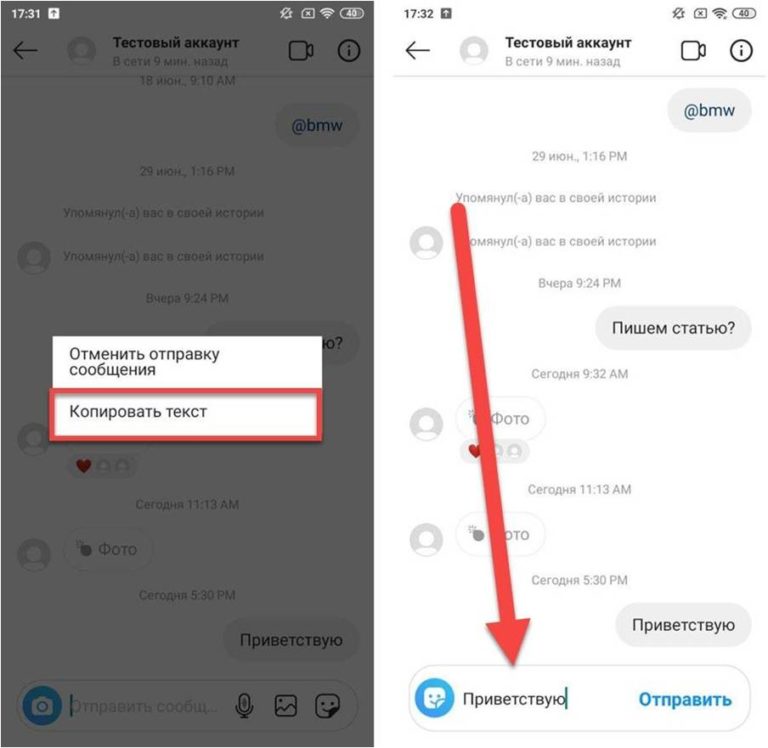 Вот пошаговое руководство, которому вы можете следовать, чтобы удалить личные сообщения Instagram, отменив их.
Вот пошаговое руководство, которому вы можете следовать, чтобы удалить личные сообщения Instagram, отменив их.
Действия по удалению личных сообщений Instagram путем их отмены.
Шаг 1: Сначала откройте приложение Instagram на своем устройстве.
Шаг 2: Если вы вышли из системы, войдите в систему, введя свой идентификатор пользователя и пароль.
Шаг 3: На главной странице коснитесь значка бумажного самолетика в правом верхнем углу канала.
Шаг 4: На новой странице, найдите беседу и перейдите к сообщению, которое вы хотите отменить.
Шаг 5: Теперь нажмите и удерживайте сообщение , а затем выберите Unsend > Unsend (iOS) или Unsend Message > Unsend (Android).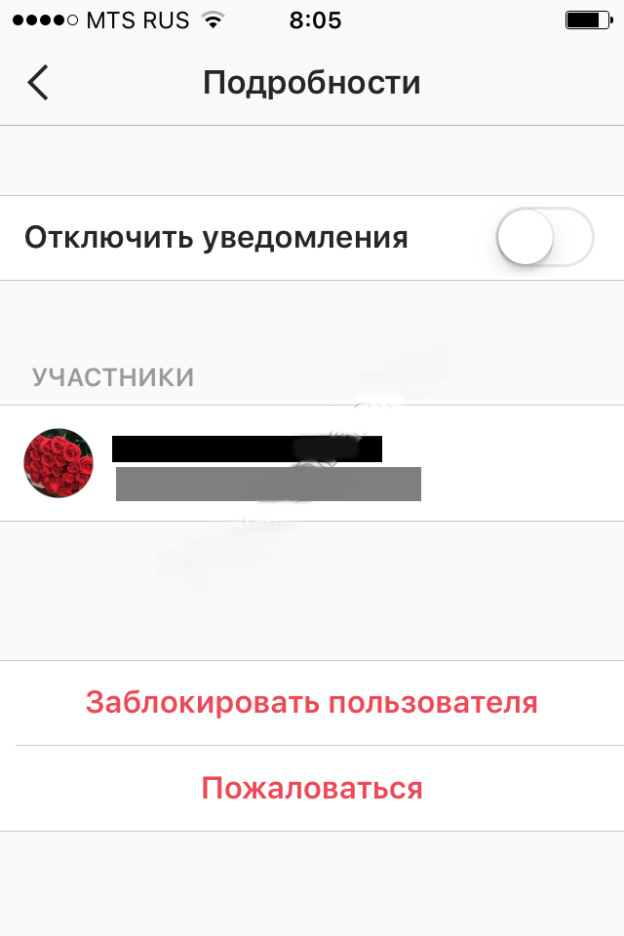


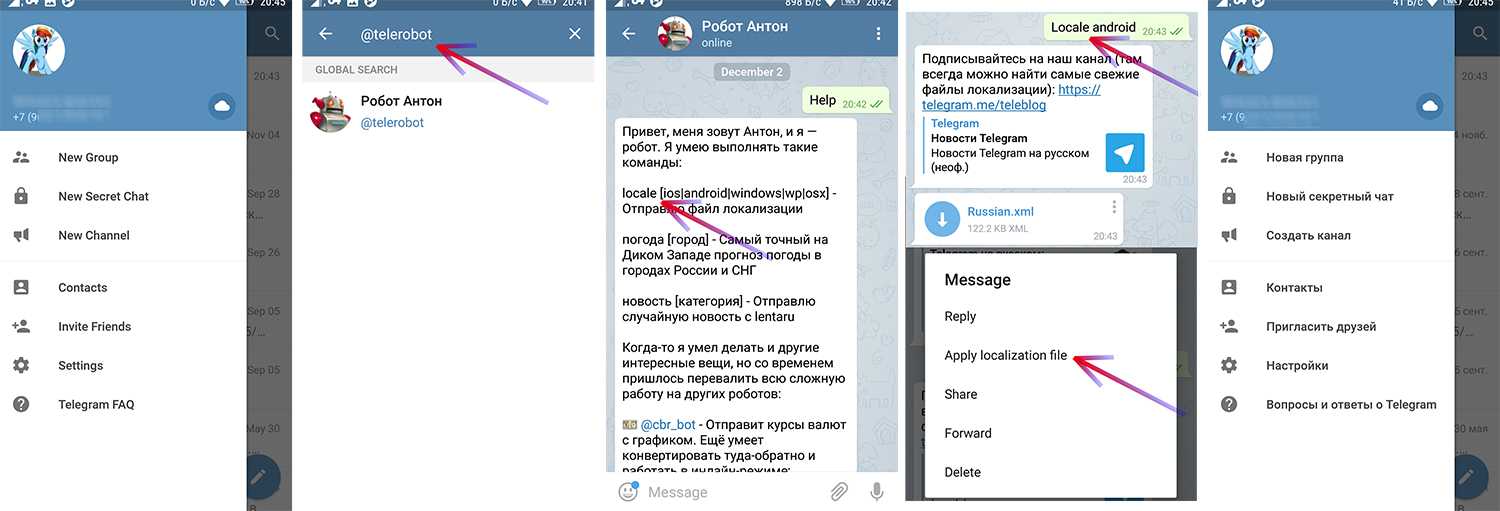 Для этого нажмите на иконку в правом верхнем углу.
Для этого нажмите на иконку в правом верхнем углу.

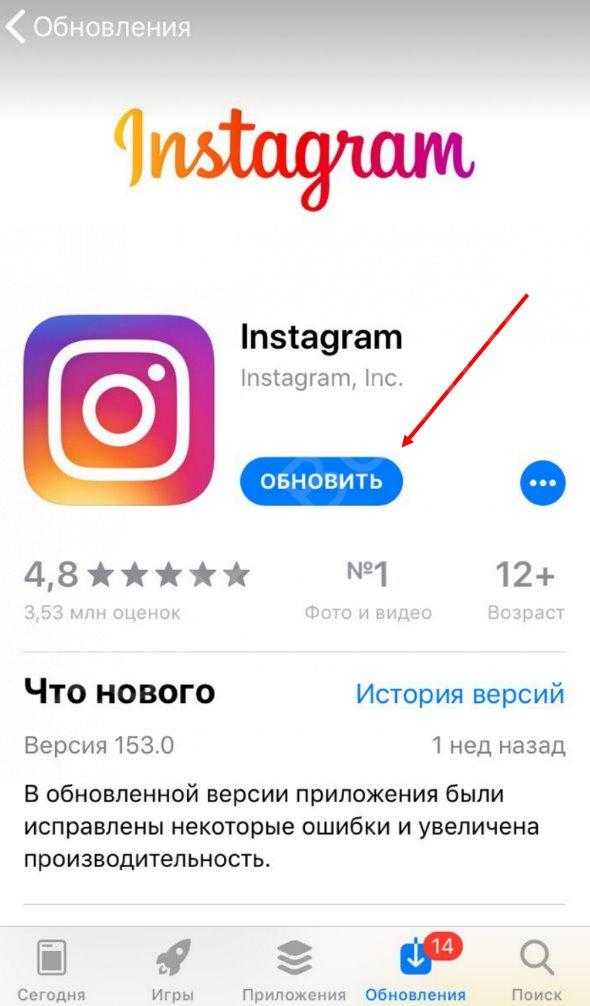 Для этого нажмите на иконку в правом верхнем углу.
Для этого нажмите на иконку в правом верхнем углу.

